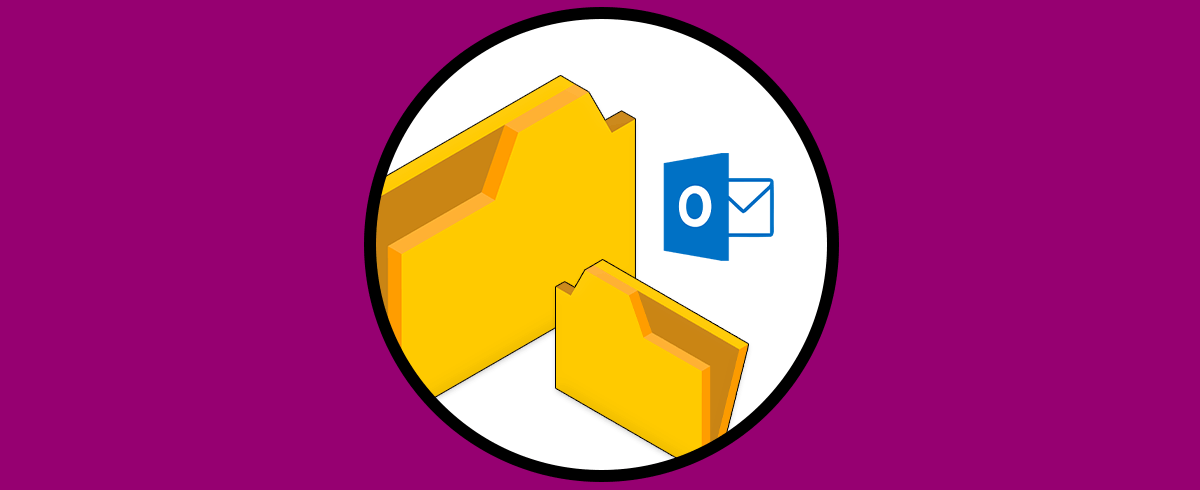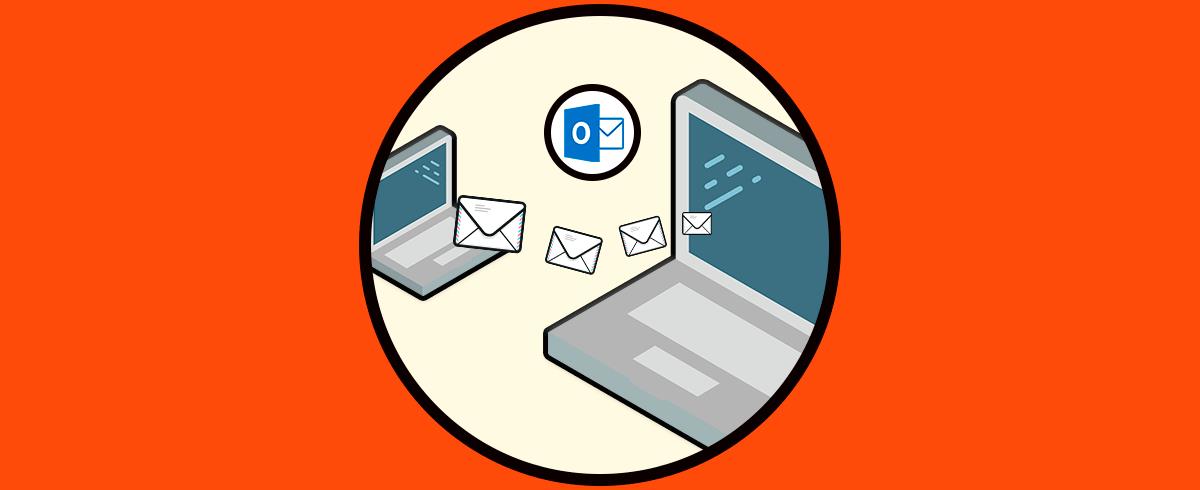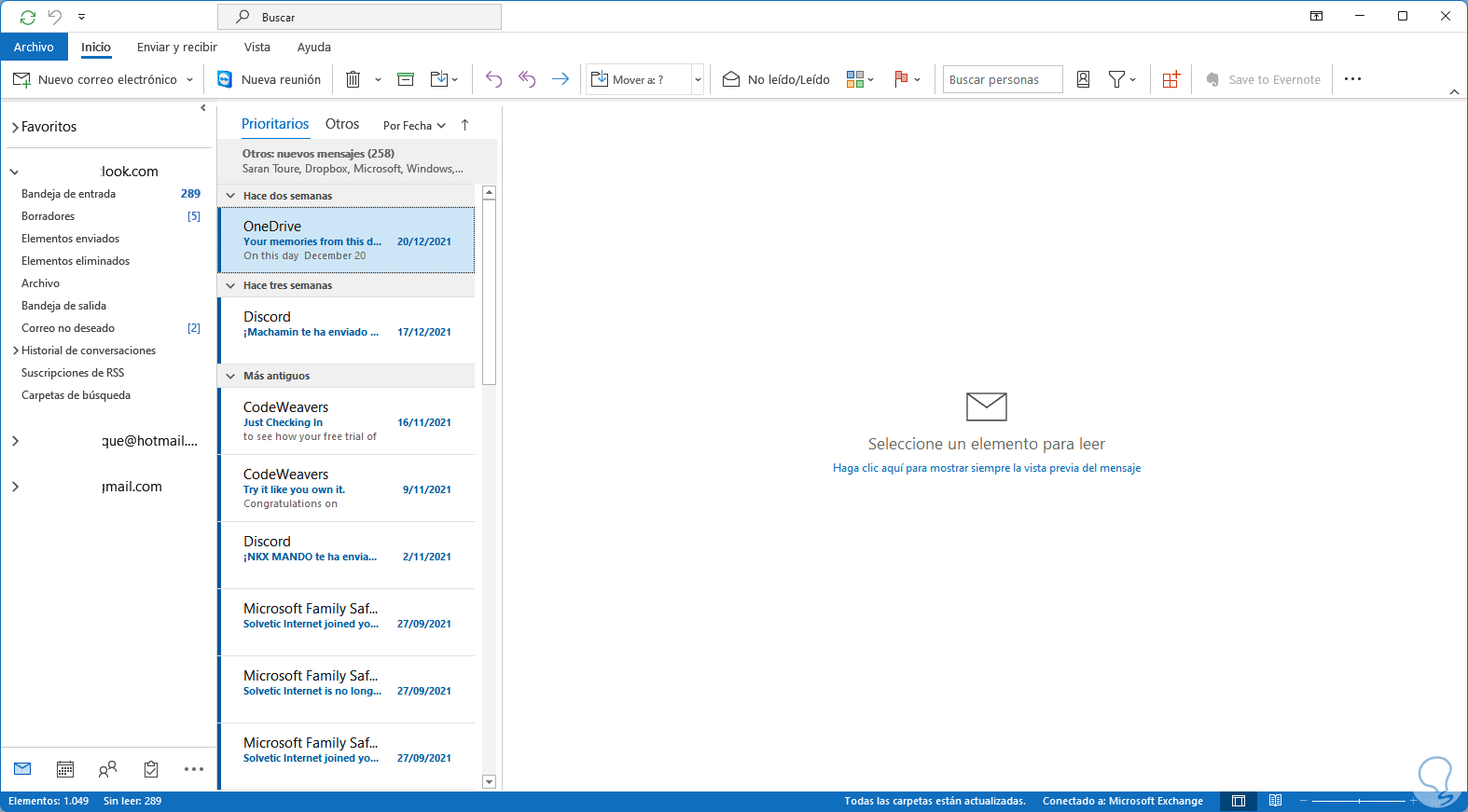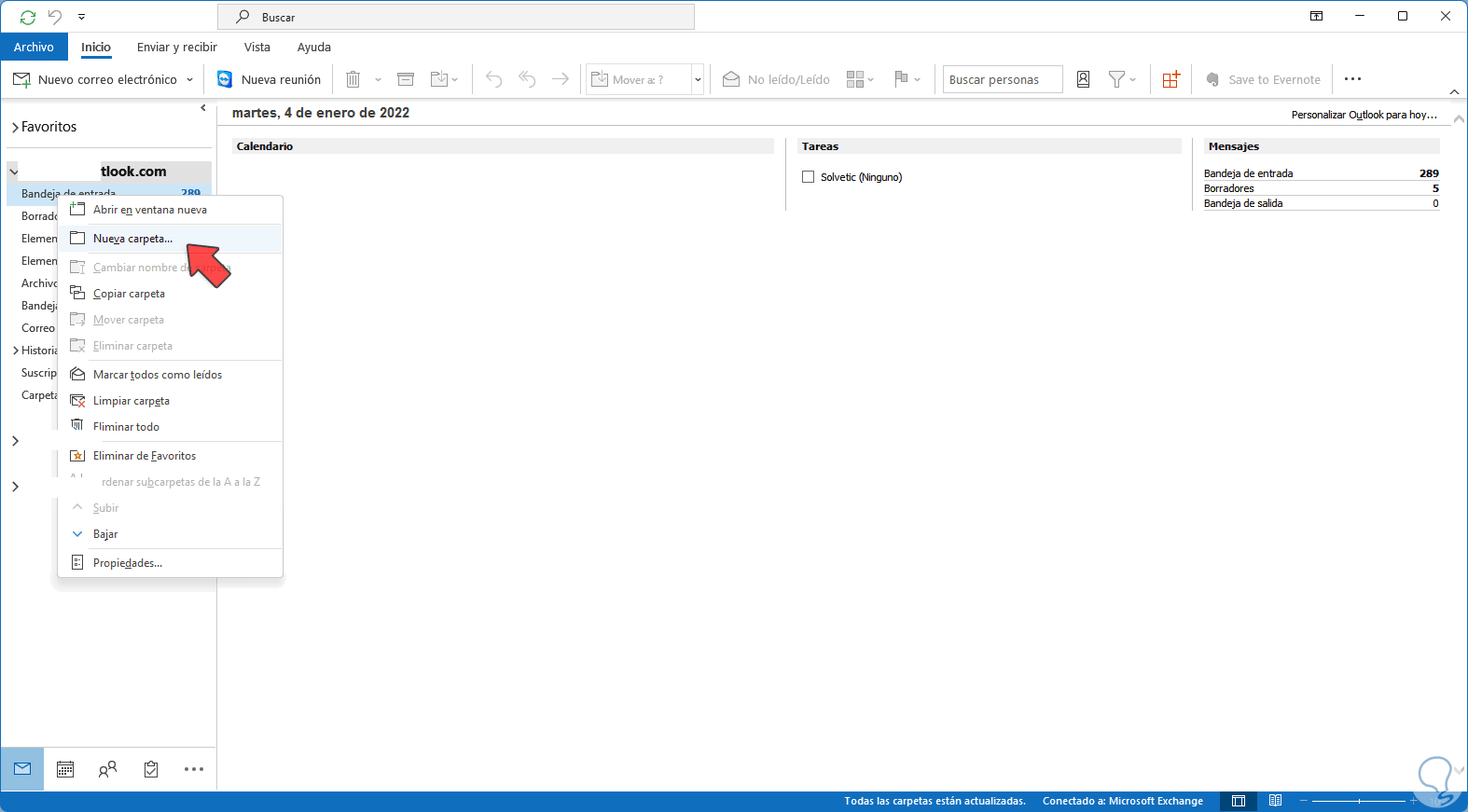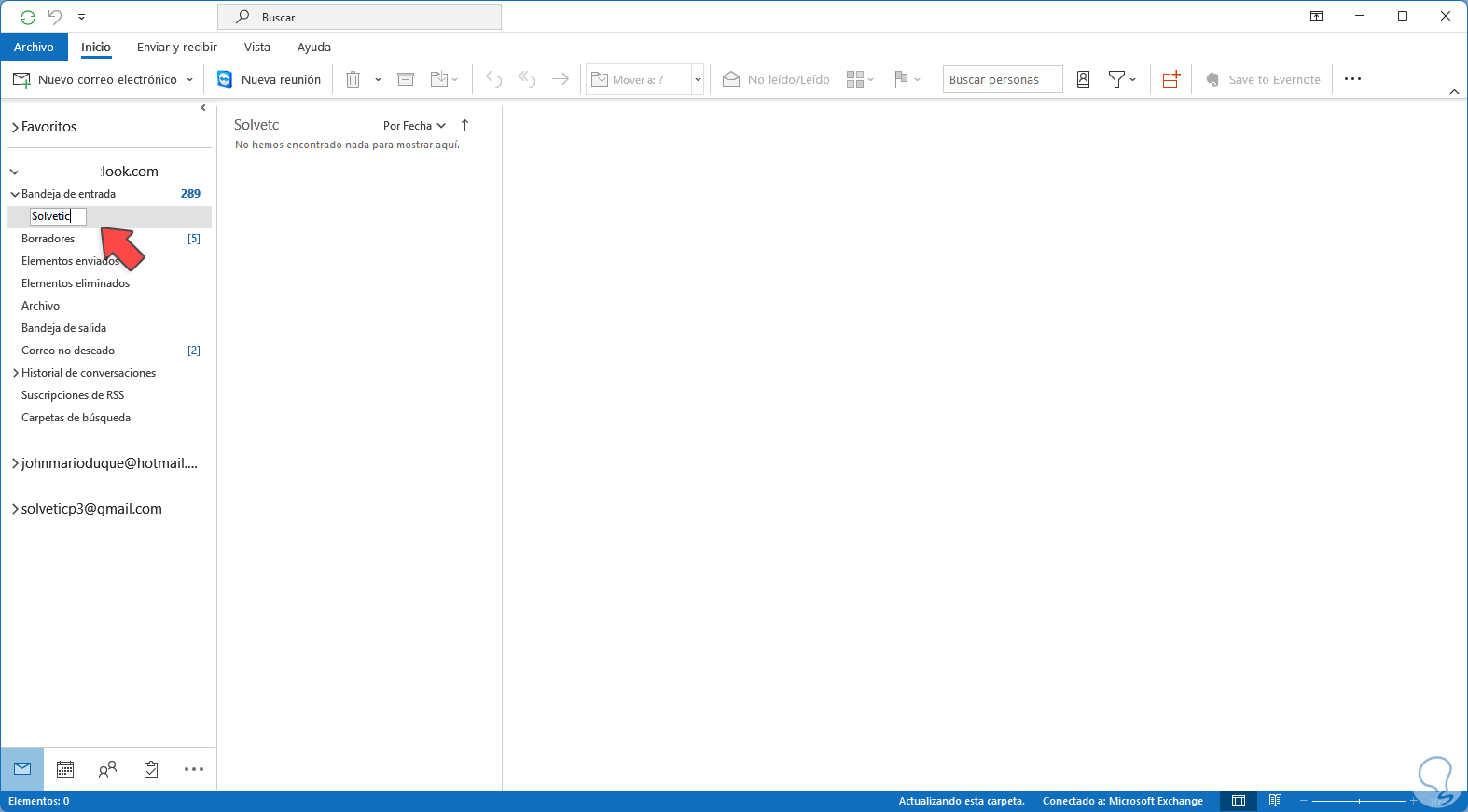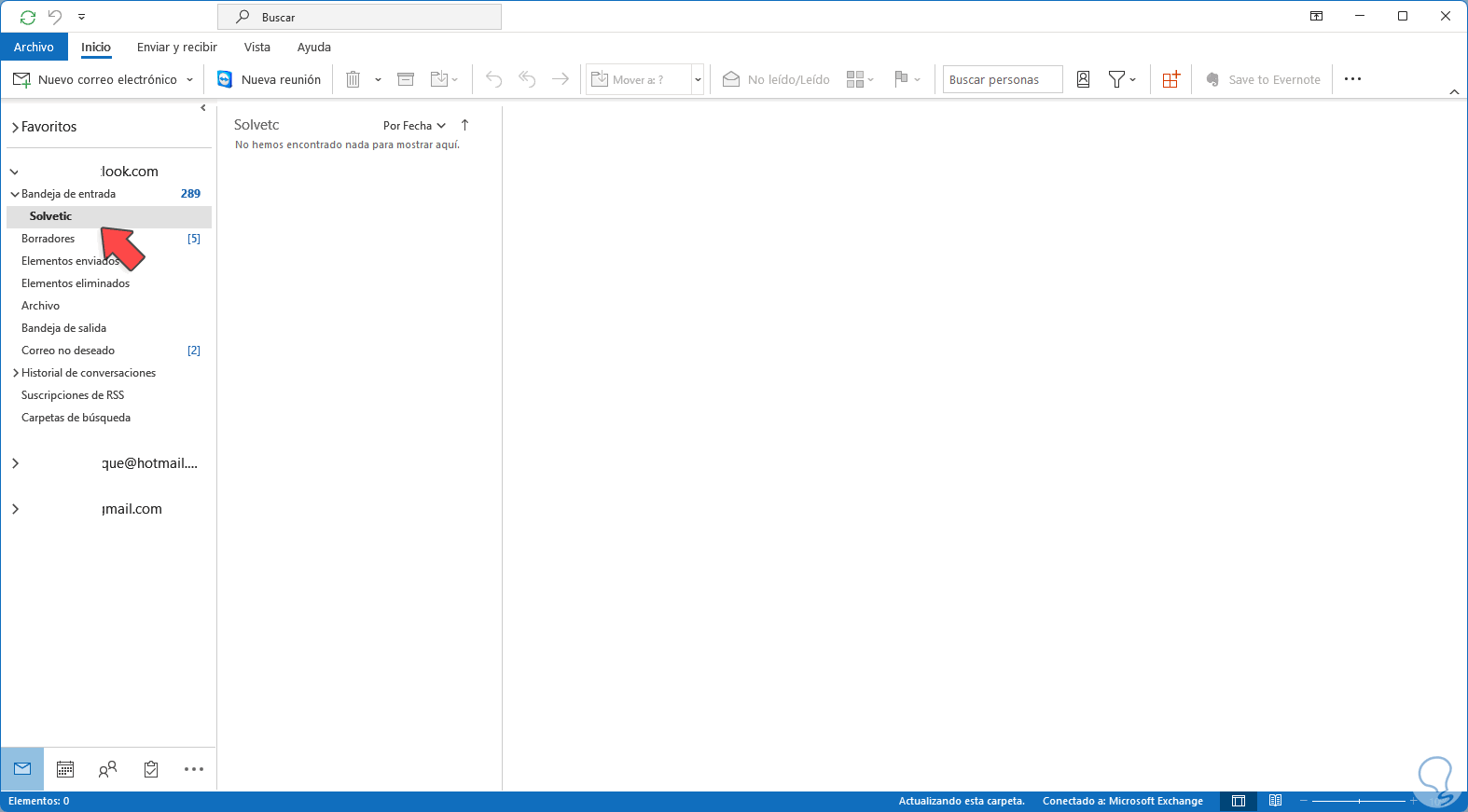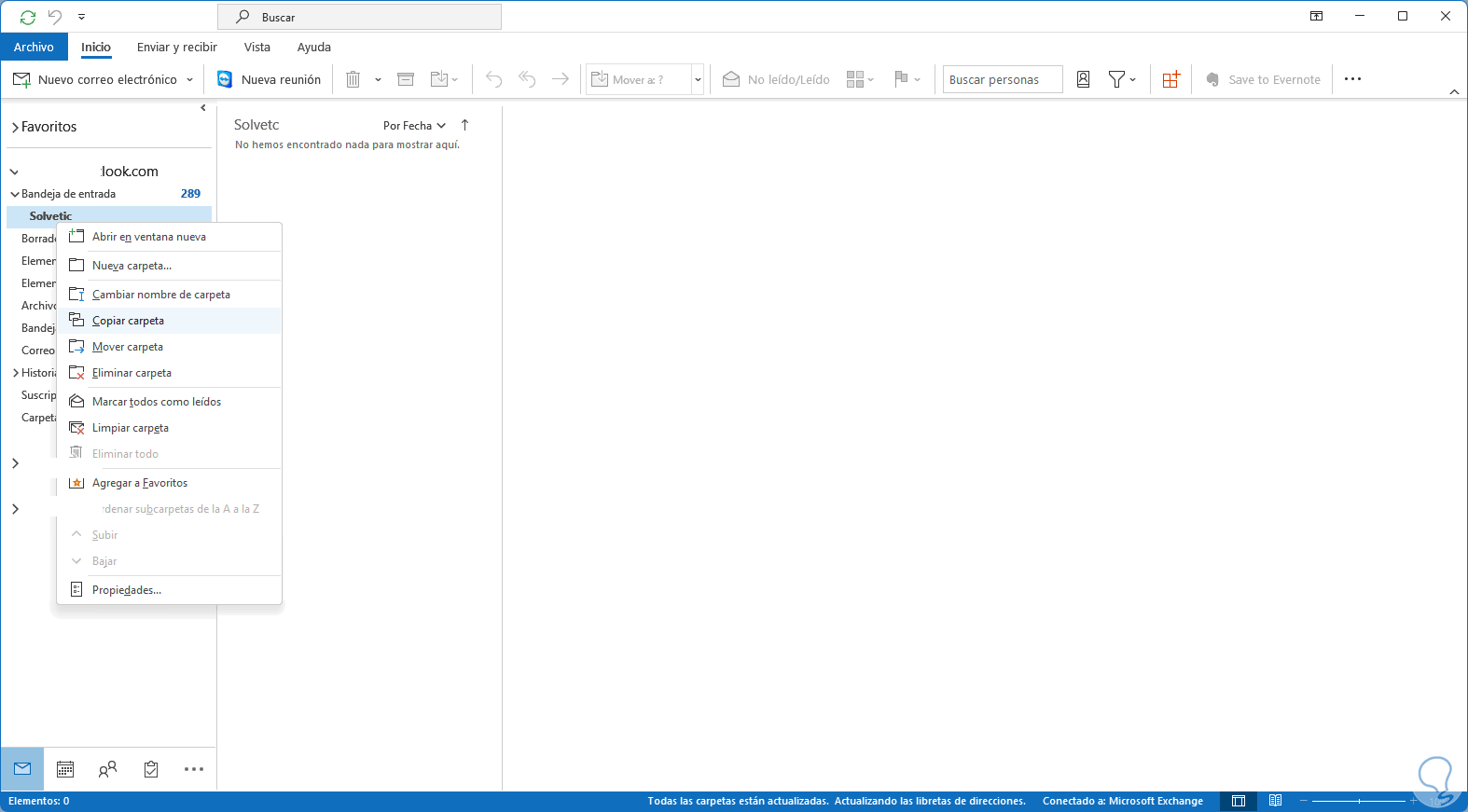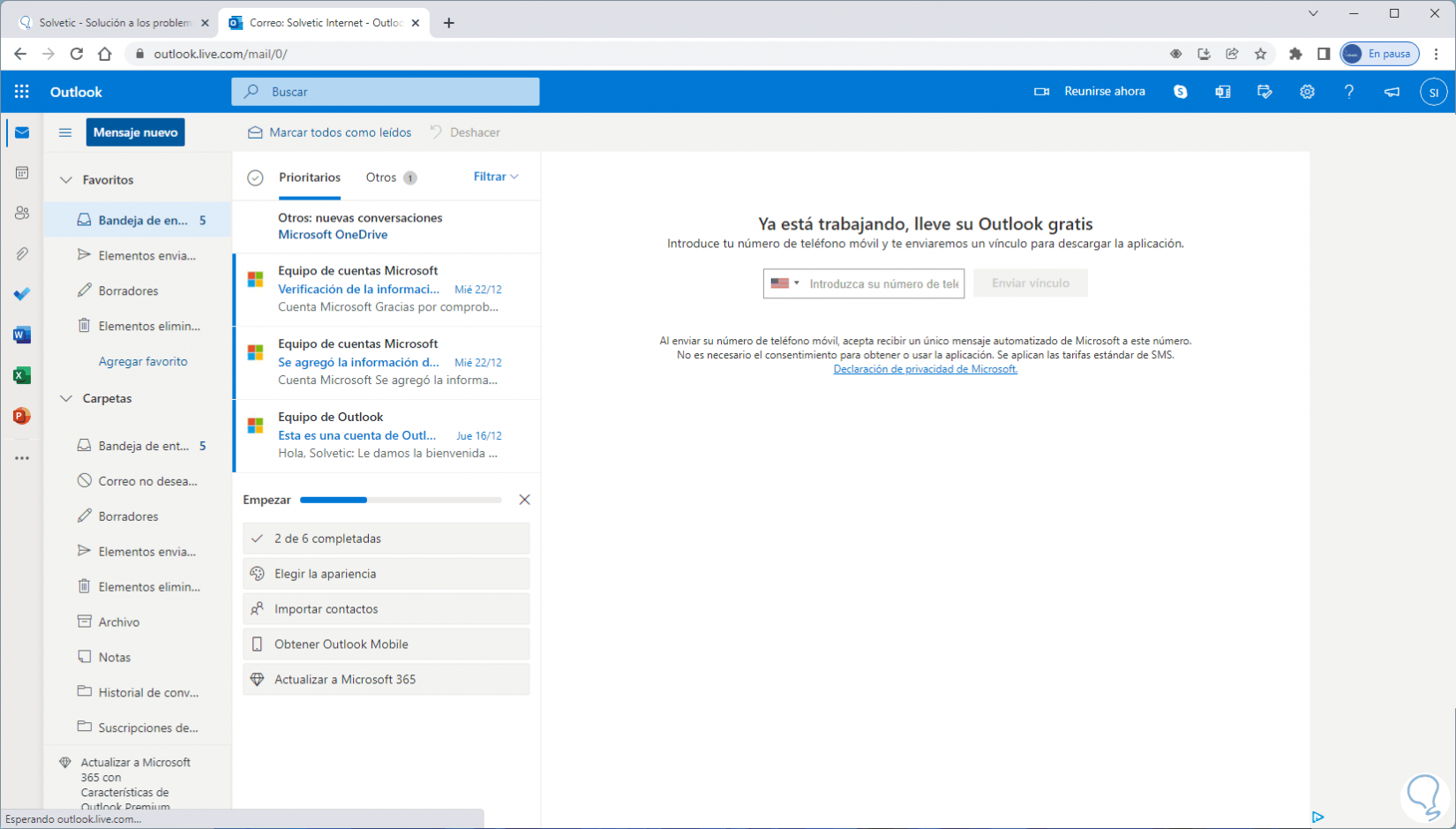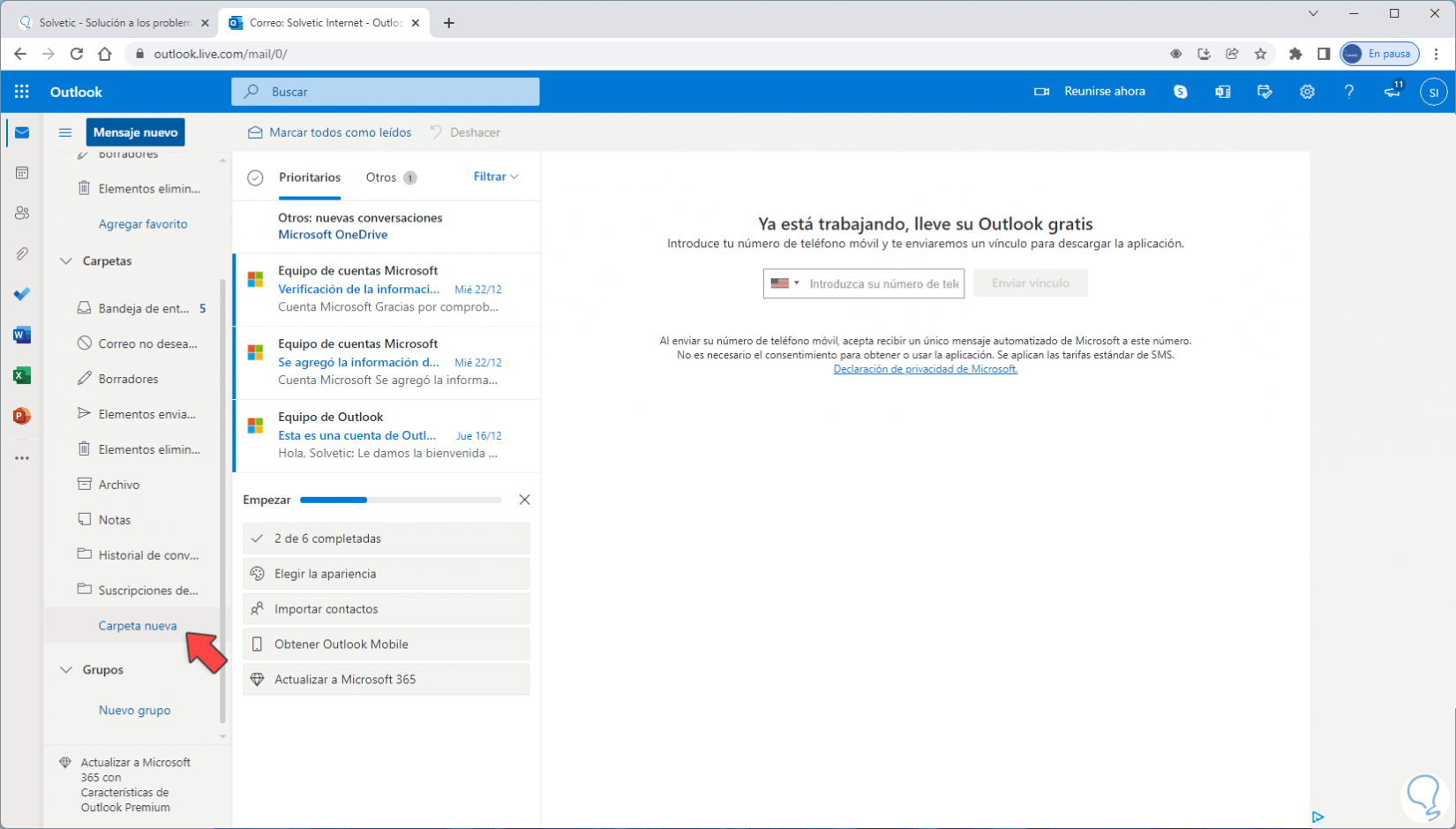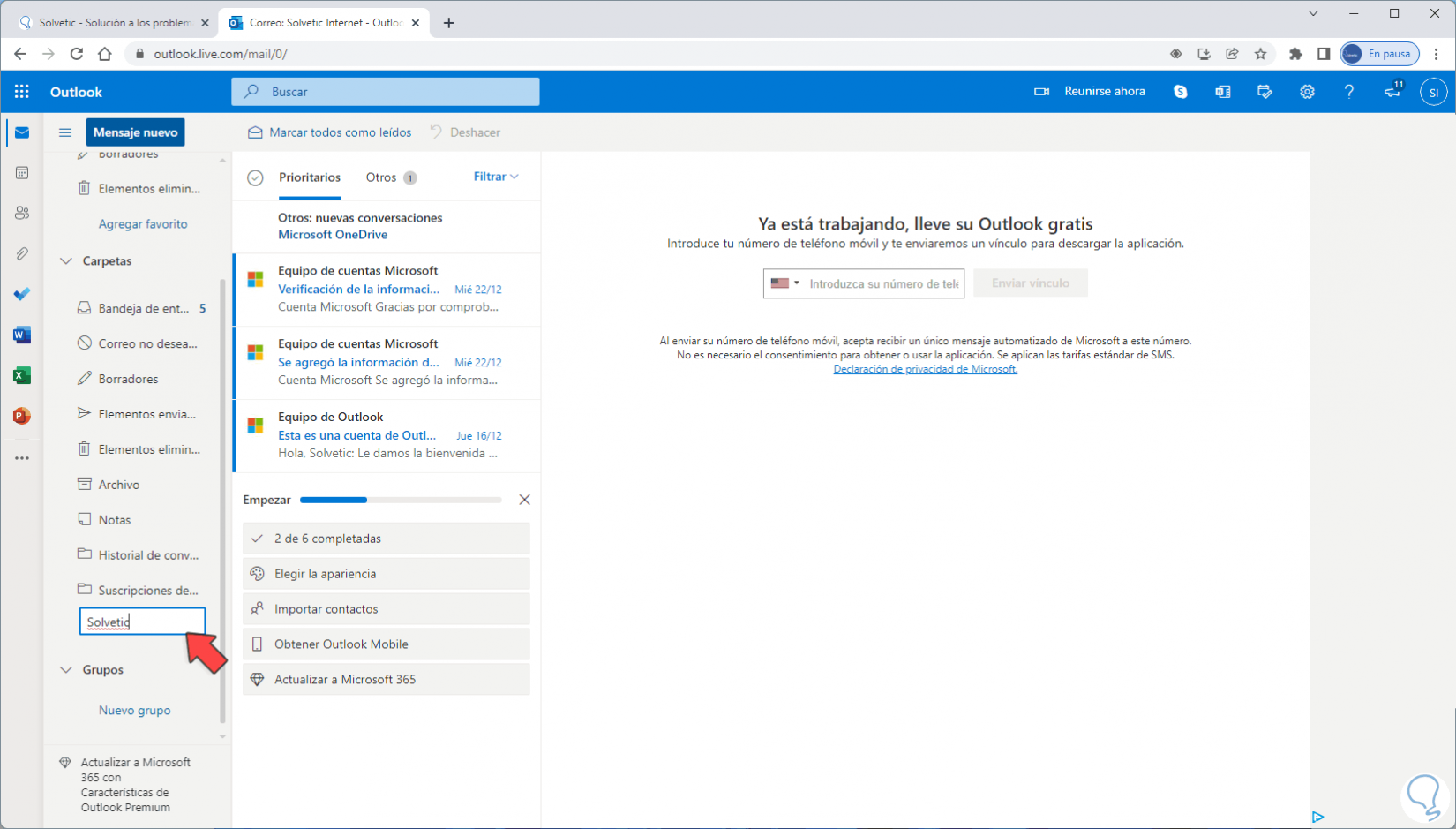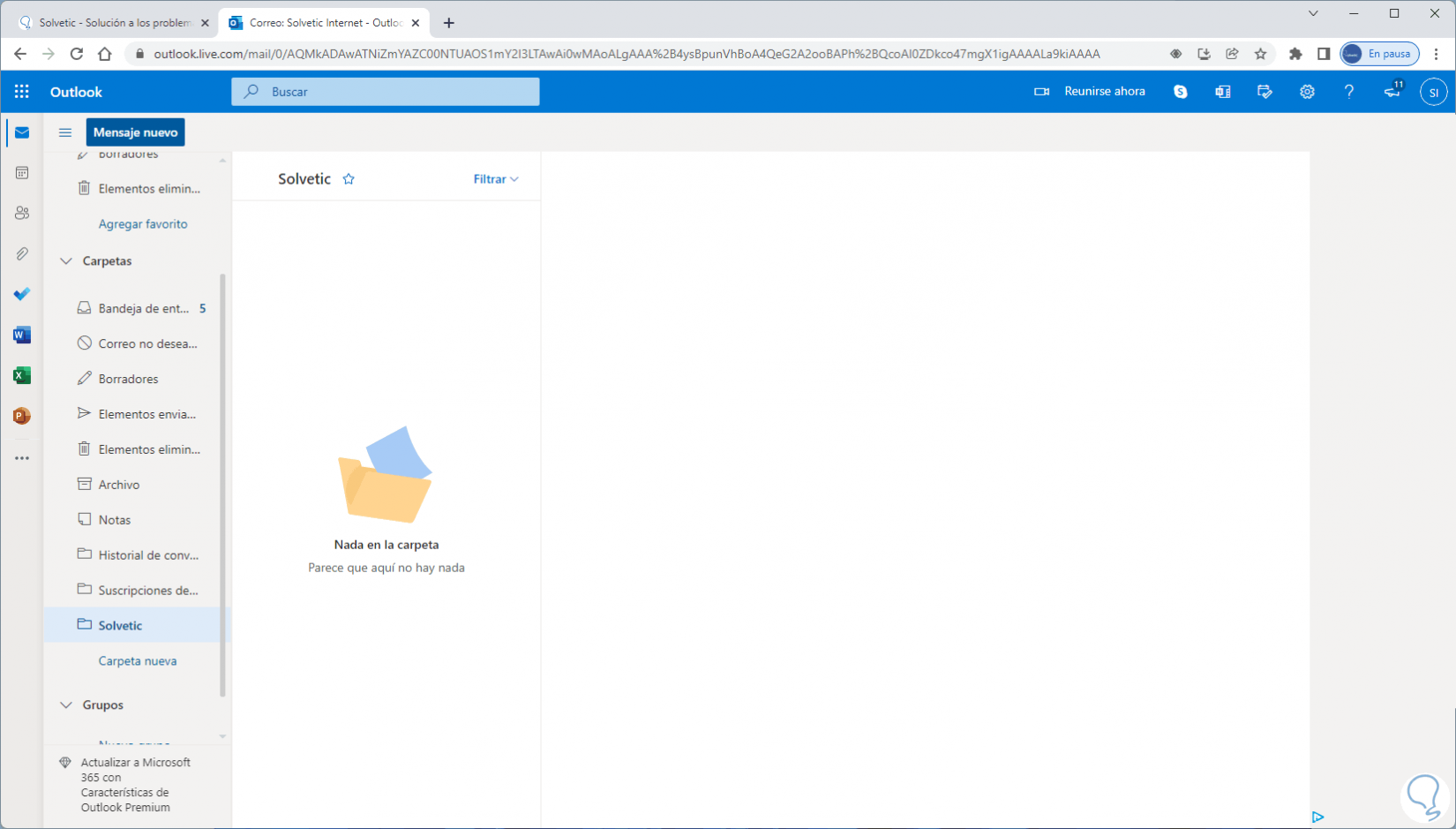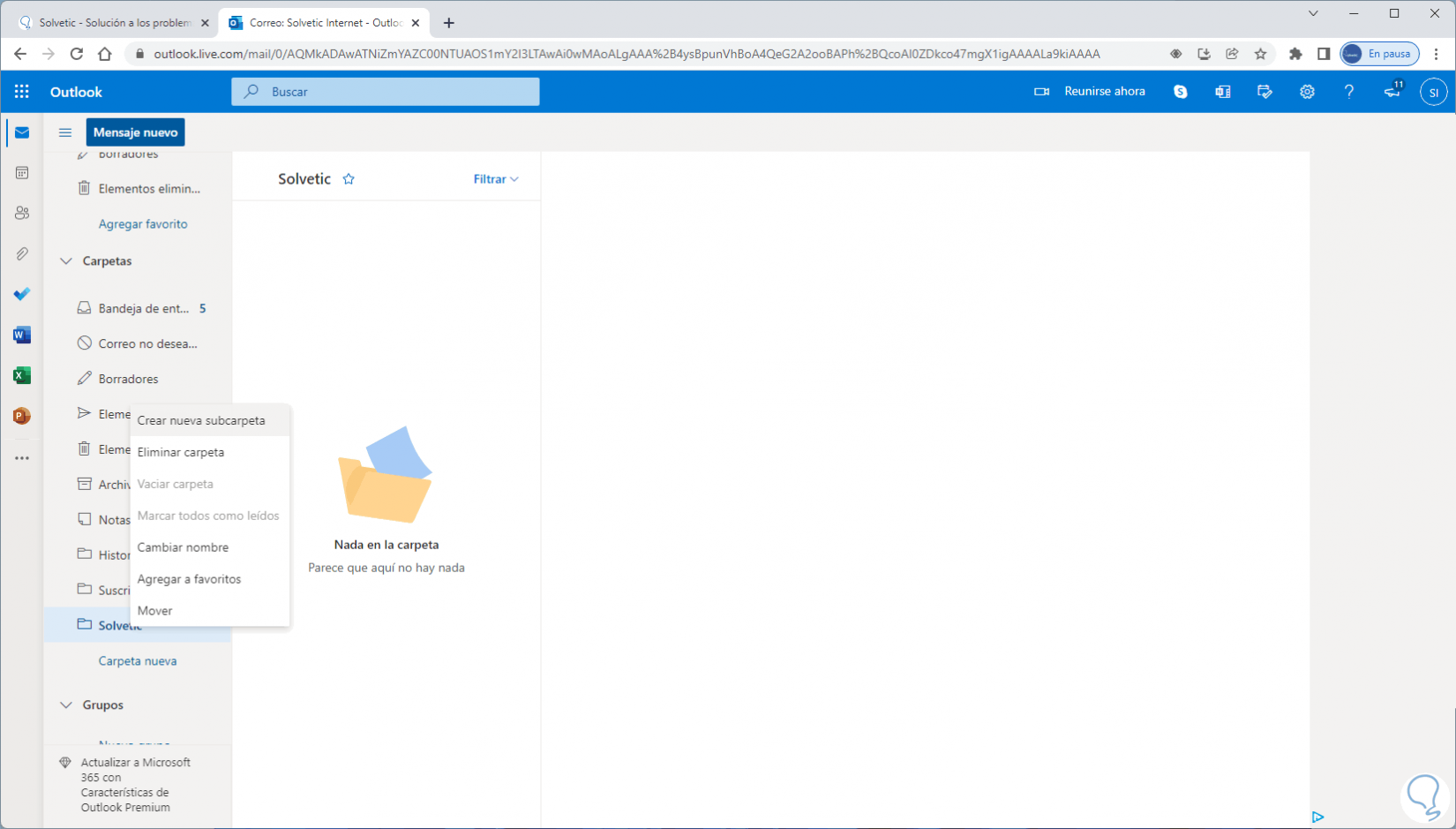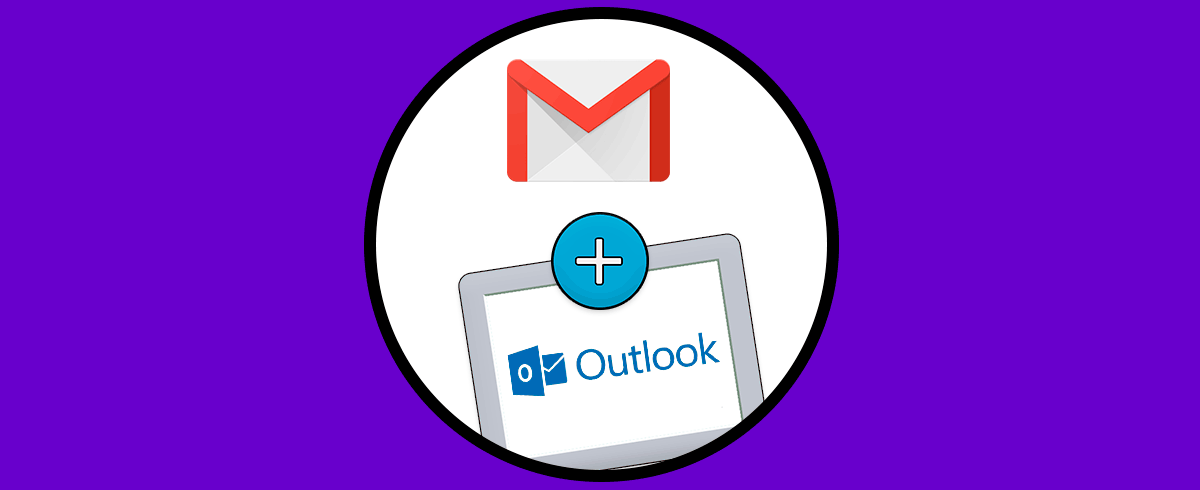Outlook es la plataforma de mensajería de Office con la cual disponemos de numerosas opciones a la hora de trabajar con los correos, contactos, calendarios y demás elementos disponibles allí, una de las ventajas que nos ofrece Outlook tanto en la aplicación de Office como en la web es la facilidad para crear carpetas. Esto permite tener una orden mucho más específica de los correos que recibimos. Clasificar los correos nos servirá en el futuro para ir más rápido cuando necesitemos algo y evitar el caos en nuestro Outlook.
Al poder crear carpetas en Outlook podremos clasificar mejor nuestros correos y tener Outlook ordenado más fácilmente. Podremos tener carpetas personales, de publicidad, de prioridad, de un contacto en concreto… Es muy útil porque así no tenemos que estar bajando por bandeja de entrada y perder el tiempo buscando en una lista infinita. En este tutorial Solvetic te explicara como crear una carpeta en Outlook y así administrar mejora cada correo recibido.
1. Cómo crear carpeta en Outlook app
En primer lugar, veremos cómo crear una carpeta en Outlook de Office, para esto abre la aplicación Outlook:
Da clic derecho sobre la ubicación deseada y seleccionamos la opción "Nueva carpeta":
Asignamos el nombre deseado a esa carpeta:
Pulsa Enter para ver el nombre establecido:
Damos clic derecho sobre la carpeta para más opciones de uso en la carpeta:
2. Cómo crear carpeta en Outlook web
Para este caso, vamos a la URL de Outlook en el siguiente enlace:
En la sección de correo en la parte inferior damos clic en "Carpeta nueva":
Asignamos el nombre deseado:
Pulsamos Enter para crearla:
Damos clic derecho sobre esa carpeta para acceder a más opciones:
con estos simples pasos hemos creado una carpeta en Outlook tanto la aplicación como en la web.